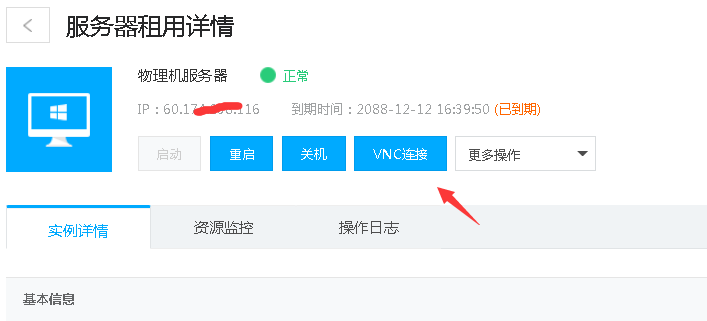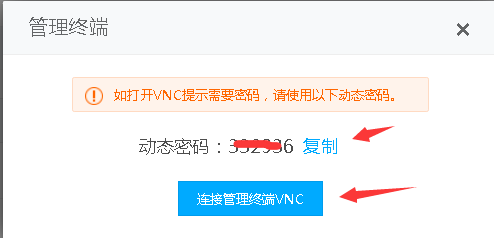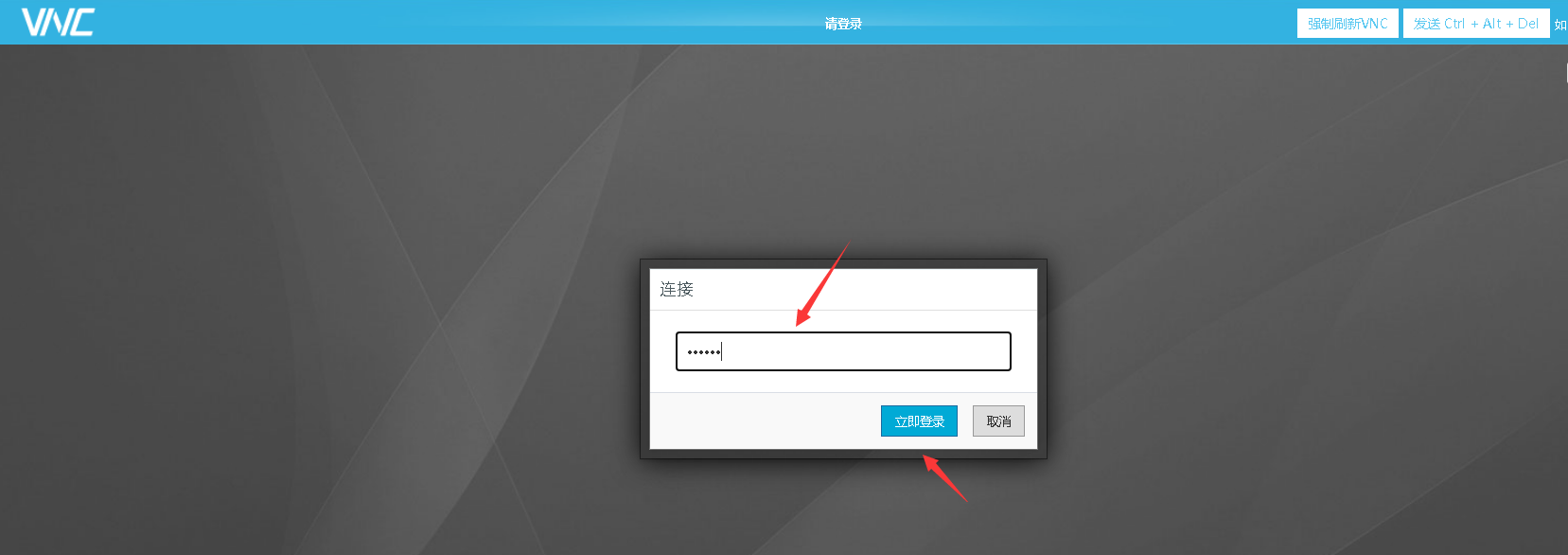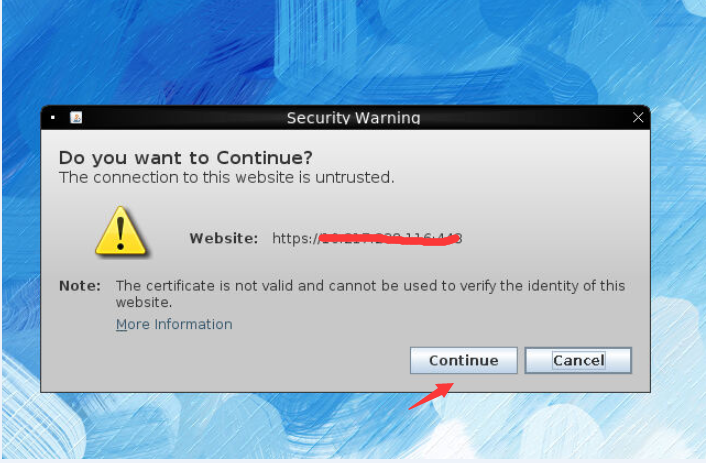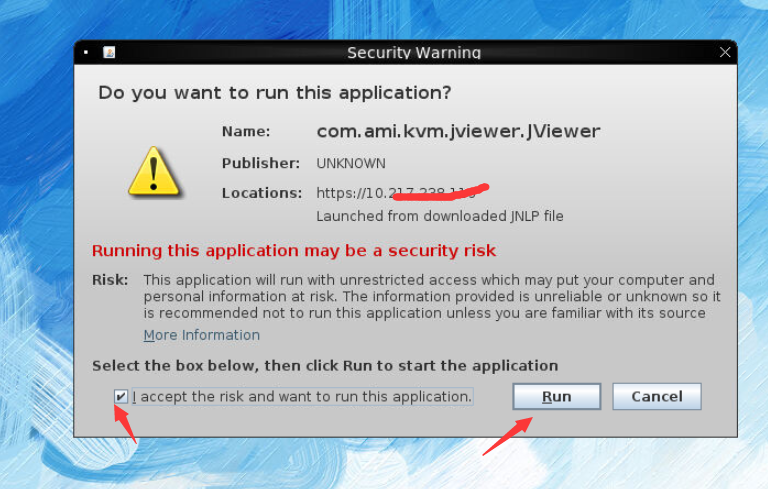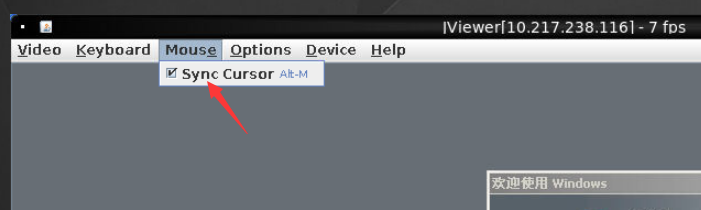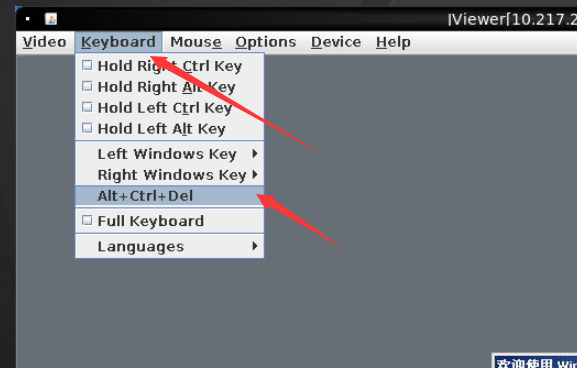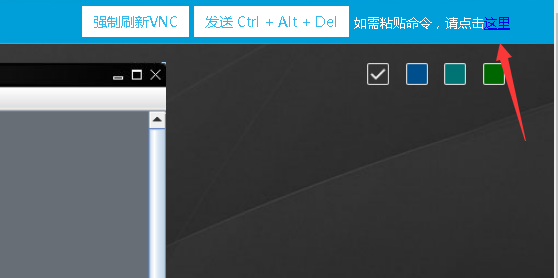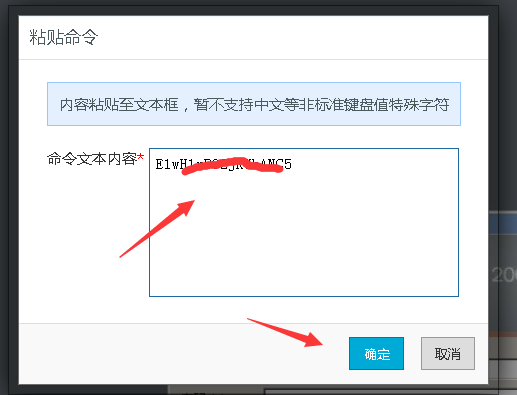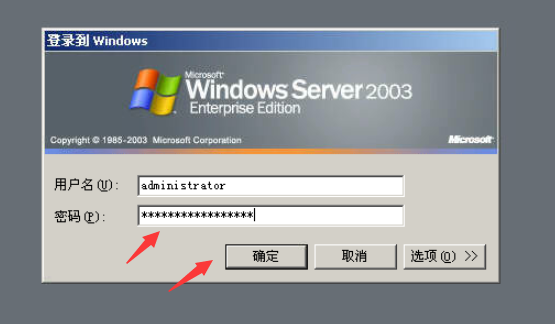| 使用VNC远程连接服务器 |
|
VNC登录是为用户提供的一种通过web浏览器远程链接服务器的方式,相当于在机房给服务器接个显示器,更加方便客户自助排查故障。 在没有安装远程登陆客户端或者客户端远程无法登录的情况下,用户可以通过VNC连接到服务器,观察服务器状态,并且可通过服务器账户进行基本的服务器管理。 使用场景
注意事项
1. 登录官网-登录会员中心-服务器租用。  2. 选择要登录连接的服务器点击【管理】,进入服务器管理页面。 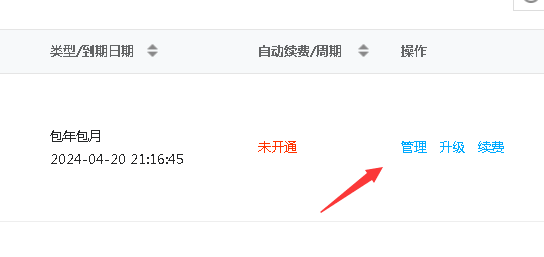 3. 在服务器管理面板,点击【VNC连接】即可通过VNC链接服务器,复制动态密码点连接。
4、进入VNC界面后,粘贴密码,登录
5、进入登录服务器屏幕的界面,如下图所示操作
6、上述操作后即可看到服务器的系统登录界面了,如果是黑屏,按图示找到鼠标按健,点击后,鼠标即可控制服务器界面,晃下屏幕就出来了。
7、看到服务器登录界面,找到Alt+Crtl+Del功能健,点击后就能看到输入密码的地方了
8、如果您的密码很复杂,不好输入,则需要用到复制粘贴功能,如图在浏览器右上侧找到该功能健,复制密码进入输入框,确定后,就自动填充密码了。
9、看,是不是和接显示器并无区别?
对于Windows云服务器,通过在右上角发送Ctrl+Alt+Del命令进入系统登录界面。对于Linux服务器,可直接输入服务器帐号密码进行登录。 |